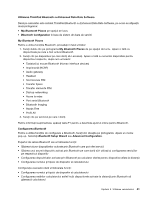Lenovo ThinkPad X1 (Romanian) User Guide - Page 57
Access Connections., calculatoarelor ThinkPad şi desktop.
 |
View all Lenovo ThinkPad X1 manuals
Add to My Manuals
Save this manual to your list of manuals |
Page 57 highlights
• Pentru cea mai bună conexiune a funcţiei LAN fără fir, deschideţi afişajul calculatorul la un unghi puţin mai mare de 90 de grade. • Dacă utilizaţi funcţia fără fir (standardul 802.11) al calculatorului simultan cu o opţiune Bluetooth, viteza de transmitere a datelor poate fi redusă, iar performanţa funcţiei fără fir poate fi scăzută. Setarea reţelei fără fir Pentru a utiliza placa de reţea fără fir încorporată (standard 802.11) pentru comunicare, porniţi programul Access Connections. Notă: Înainte de a începe setarea conexiunilor de reţea fără fir prin intermediul programul Access Connections, obţineţi un nume de reţea (SSID) şi informaţii de criptare de la administratorul de reţea. Programul Access Connections, un program de asistenţă pentru conectare, poate activa cu uşurinţă un adaptor de reţea şi poate dezactiva alte adaptoare la cerere. După setarea conexiunii de reţea fără fir, puteţi utiliza programul pentru a comuta rapid setările reţelei. Dacă nu sunt stocate date de conectare WiFi în cardul Instant Media Mode, când treceţi calculatorul la Instant Media Mode, o casetă de dialog pop-up va fi afişată pentru a vă cere să introduceţi datele de conectare WiFi. Introduceţi datele de conectare WiFi pentru a seta conexiunea fără fir. Notă: În cazul în care calculatorul este conectat la o reţea fără fir când utilizaţi sistemul de operare Windows 7, după ce aţi trecut la Instant Media Mode, cardul Instant Media Mode va încerca automat să se conecteze la reţeaua fără fir utilizată anterior în sistemul de operare Windows 7. Dacă sunt stocate date de conectare WiFi în cardul Instant Media Mode, când treceţi calculatorul la Instant Media Mode, conexiunea fără fir se va stabili în mod automat utilizând datele de conectare stocate în cardul Instant Media Mode. Puteţi actualiza datele de conectare şi alţi parametrii de conectare fără fir în interfaţa cu setările WiFi. Opţiuni de securitate fără fir Progresele tehnologiei fără fir impun gestionarea mai atentă ca niciodată a securităţii. Prin urmare, Lenovo a extins Subsistemul de securitate încorporat numit Trusted Platform Module (TPM) pentru a cuprinde practic toate liniile calculatoarelor ThinkPad şi desktop. Acest subsistem de securitate ajută la protejarea datelor, echipamentelor hardware, accesului la reţea şi comunicaţiilor, atât prin cablu cât şi fără fir ale calculatoarelor ThinkPad şi desktop. Subsistemul securitate încorporat oferă protecţie pe bază de hardware a informaţiilor de securitate vitale, cum ar fi parolele, cheile de criptare şi acreditările electronice. De asemenea, ajută la identificarea calculatorului implicat în tranzacţii şi ajută la stabilirea autenticităţii, confidenţialităţii şi integrităţii transmisiilor de date. Pentru ambele tipuri de reţea, Client Security Solution şi TPM asigură confidenţialitatea şi disponibilitatea datelor printr-o arhitectură hardware şi software pentru o protecţie superioară a cheilor importante, a informaţiilor privind identitatea şi a datelor confidenţiale. De asemenea, pentru reţelele fără fir, hardware-ul TPM oferă autentificare şi confidenţialitate a sesiunilor îmbunătăţite prin ascunderea datelor de autentificare pentru protocoalele 802.1x standard din industrie şi Cisco Leap. Notă: Client Security Solution nu este preinstalată în sistem. Pentru a descărca Client Security Solution, mergeţi la http://www.lenovo.com/support. Pentru mai multe informaţii privind ofertele de securitate fără fir, faceţi clic pe următoarea legătura: http://www.lenovo.com/thinkvantagetech/security Capitolul 2. Utilizarea calculatorului 39